有些用户从网上下载一些文档的时候,发现是pdf格式的,有时候为了方便查看,想要将其转换成html网页格式,但是却不知道要怎么操作,其实我们可以通过word程序来实现转换操作,本教程就给大家讲述一下pdf文件转成html网页的步骤,大家可以一起来学习一下。
具体方法如下:
1、由于Word2013及以上版本的程序已将PDF文档作为原生文件类型提供支持。因此使用Word2013及以上版本程序打开PDF文件。当弹出如图所示的Word将PDF转换成可编辑的Word文档窗口时,直接点击确定按钮。

2、如果PDF文档被加密或设置了保护密码,则弹出如图所示的密码输入窗口,在此输入PDF保护密码,点击确定按钮。
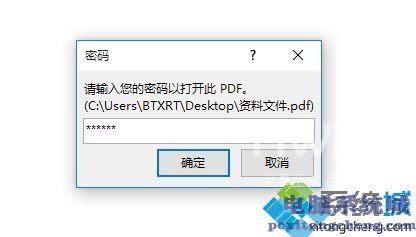
3、待完成PDF转换成可编辑的Word文档操作后,点击文件-另存为-单个文件网页(*.mht,*mhtml)项,即可将PDF转换成HTML文件。
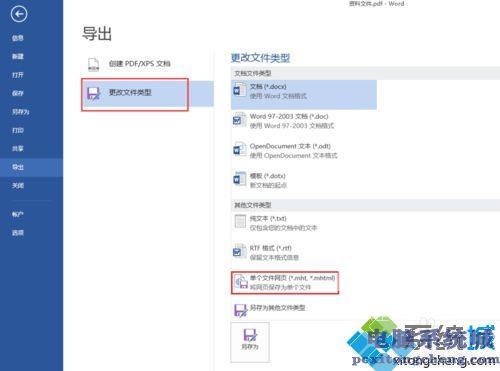
4、还有一种方法,就是借助第三方工具(如迅捷PDF转换器)来实现。直接在百度中搜索获取程序下载地址。运行此工具,在其主界面中切换到文件转HTML选项卡。
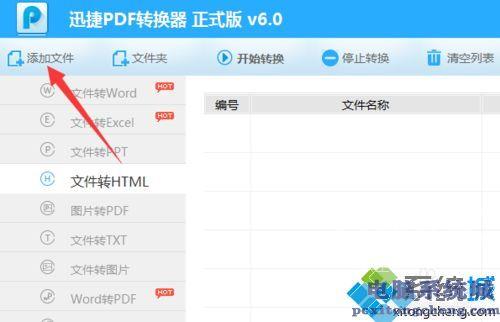
5、点击添加文件按钮,以选择想要进行转换的PDF文档,点击开始转换按钮。
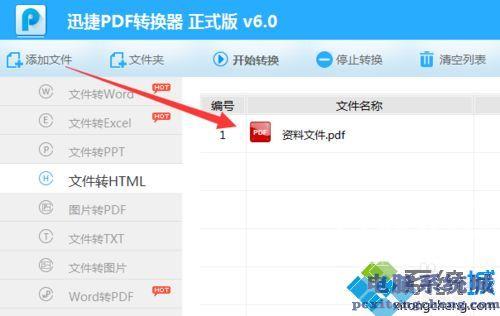
6、如果待转换的PDF文档包含保护密码,则将弹出如图所示的输入密码窗口,在此需要输入PDF保护密码,点击确定按钮。
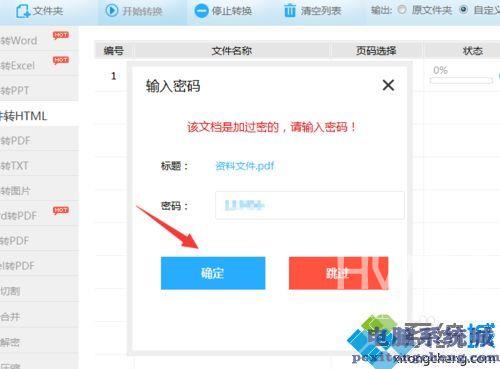
7、待转换操作完成后,点击如图所示的查看按钮,即可在浏览器中打开转换完成的文件。
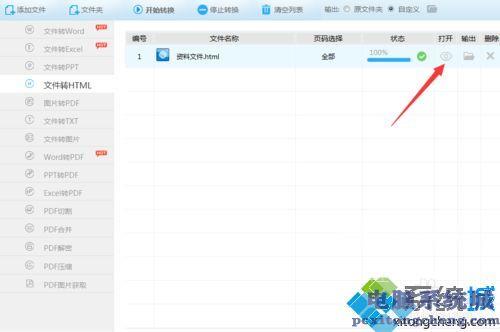
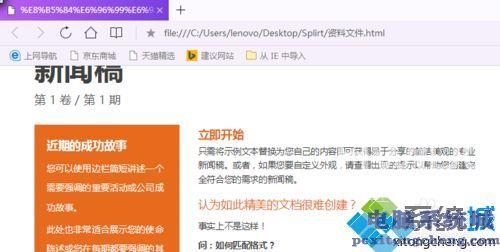
8、此外,我们还可以借助专业级PDF编辑器——Adobe Acrobat X pro来编辑并将其转换成HTML文件。打开此工具,从弹出的向导窗口中点击打开按钮以打开相关的PDF文档,如果此文件包含有保护密码,则需要输入密码才能正常进入编辑状态。
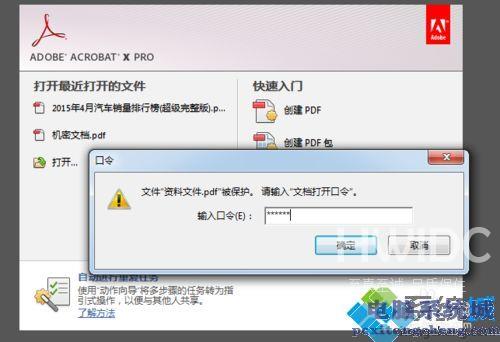
9、利用Adobe Acrobat X pro打开PDF文档后,还可以进行编辑操作,点击文件-另存为-更多选项-HTML网页项。
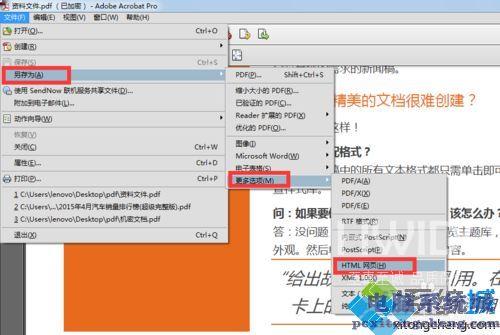
10、最后从弹出的另存为窗口中,就可以将此PDF文档以HTML格式进行输出保存啦。

以上便是pdf文件转成html网页的步骤,只要参考上面的方法就可以成功转换成html网页了,赶紧试试看吧。
【本文由:香港云服务器 http://www.558idc.com/ne.html 复制请保留原URL】